หากคุณทำงานด้านการตลาด คุณเข้าใจถึงความสำคัญของอีเมล การปรับปรุงการขาย การเพิ่มปริมาณการใช้งาน และพัฒนาเนื้อหาที่ตรงเป้าหมายเป็นเพียงไม่กี่วิธีที่แคมเปญการตลาดผ่านอีเมลอาจช่วยให้ธุรกิจของคุณเจริญรุ่งเรือง บางคนอาจบอกคุณว่าการตลาดผ่านอีเมลนั้นตายแล้ว และคุณควรให้ความสำคัญกับวิธีอื่นๆ ในการติดต่อผู้บริโภคของคุณ นั่นอยู่ไกลจากกรณี อันที่จริง 99 เปอร์เซ็นต์ของผู้คนตรวจสอบอีเมลอย่างน้อยวันละครั้ง คุณจะพลาดหากคุณไม่ได้ใช้การตลาดผ่านอีเมลสำหรับธุรกิจของคุณ เราจะสอนวิธีตั้งค่าแคมเปญการตลาดทางอีเมลบน Cloudways ด้วยโฮสติ้ง Divi ไม่ว่าจะใช้ผู้ให้บริการอีเมลหรือปลั๊กอิน FluentCRM ในโพสต์นี้

Divi Hosting โดย Cloudways
การเชื่อมต่อของ Divi กับ Cloudways ทำให้เป็นตัวเลือกที่ยอดเยี่ยมสำหรับการโฮสต์เว็บไซต์ Divi ของคุณ โฮสติ้ง Cloudways Divi นั้นรวดเร็วและมีคุณสมบัติที่โดดเด่นบางอย่าง เช่น ใบรับรอง SSL การป้องกันบอท การสำรองข้อมูล การสนับสนุนที่ยอดเยี่ยม และความเป็นไปได้ในการติดตั้ง Divi ได้ในคลิกเดียว นอกเหนือจากคุณสมบัติเหล่านี้ Cloudways ซึ่งเป็นบริการโฮสติ้งบนคลาวด์ สามารถรองรับการรับส่งข้อมูลจำนวนมหาศาลได้ คุณยังสามารถจัดเตรียมเซิร์ฟเวอร์ของคุณเพื่อจัดการกับอีเมลธุรกรรมและการตลาดโดยกำหนดค่า SMTP ของคุณเองโดยใช้ทางเลือกของผู้ให้บริการที่หลากหลาย Cloudways ช่วยคุณได้หากต้องการขยายธุรกิจของคุณผ่านแคมเปญการตลาดทางอีเมล
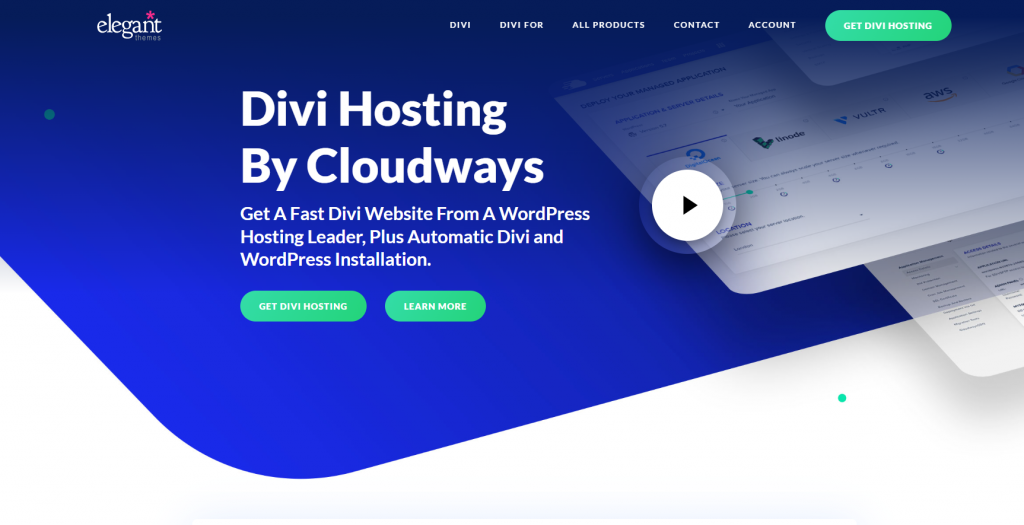
สร้างเว็บไซต์ด้วย Divi Cloudways Hosting
เมื่อคุณเข้าร่วมกับ Cloudways สำหรับ Divi Hosting เซิร์ฟเวอร์ของคุณได้รับการกำหนดค่าและเตรียมพร้อมสำหรับคุณในการติดตั้งเว็บไซต์ Divi ใหม่ของคุณ เราจะถือว่าคุณได้ลงทะเบียนสำหรับบัญชี Cloudways และตั้งค่าเซิร์ฟเวอร์สำหรับคู่มือนี้แล้ว
ในการเริ่มต้น ลงชื่อเข้าใช้บัญชี Cloudways ของคุณ จากนั้น บนเมนูหลัก ให้คลิกไอคอนเครื่องหมายบวก จากนั้นเลือก เพิ่มแอปพลิเคชัน
สร้างเว็บไซต์ที่น่าทึ่ง
ด้วย Elementor ตัวสร้างหน้าฟรีที่ดีที่สุด
เริ่มเลย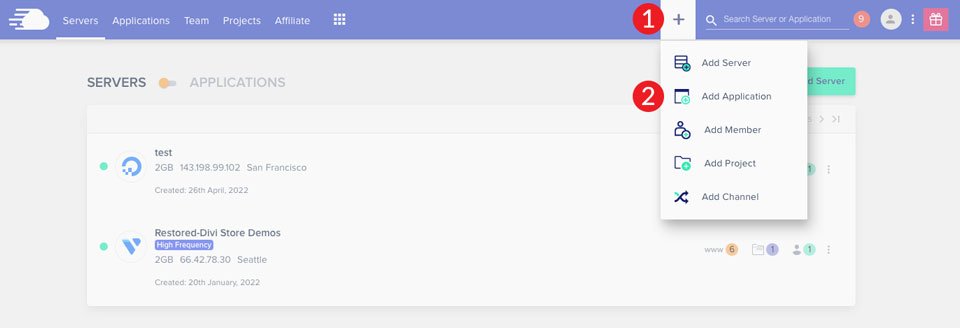
เลือกเซิร์ฟเวอร์ของคุณจากเมนูการเลือก จากนั้นคลิกปุ่มเพิ่มแอปพลิเคชัน
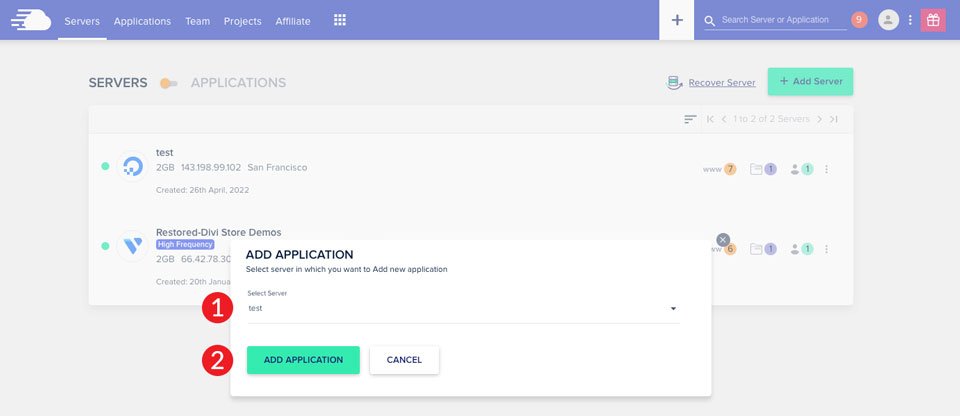
สุดท้าย จากตัวเลือกดรอปดาวน์ ให้เลือก Divi Bundle ตั้งชื่อแอปพลิเคชันของคุณ เลือกโครงการของคุณ จากนั้นคลิก เพิ่มแอปพลิเคชัน
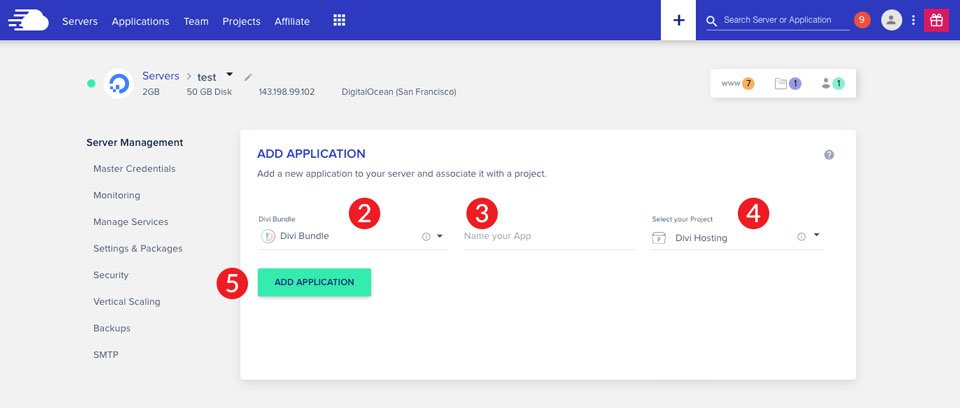
ในกรณีส่วนใหญ่ การสร้างแอปพลิเคชันใหม่จะใช้เวลาประมาณ 2-3 นาที เมื่อขั้นตอนเสร็จสิ้น คุณจะมีไซต์ WordPress ใหม่ที่ติดตั้ง Divi ไว้แล้ว ต่อจากนี้ไป เราจะพูดถึง SMTP และตัวเลือกสำหรับการตั้งค่าแคมเปญการตลาดทางอีเมลใน Cloudways
อธิบาย SMTP
Simple Mail Transfer Protocol (SMTP) ถือเป็นมาตรฐานอุตสาหกรรมสำหรับการส่งอีเมลผ่านอินเทอร์เน็ต SMTP ใช้การรับรองความถูกต้อง ซึ่งเพิ่มโอกาสที่ข้อความอีเมลของคุณจะถูกส่งอย่างถูกต้อง เมื่อการตลาดผ่านอีเมลเป็นปัญหาสูงสุดสำหรับบริษัทของคุณ สิ่งสำคัญคือต้องเลือกเซิร์ฟเวอร์ SMTP ที่ดีที่สามารถจัดการอีเมลที่ผู้ใช้เรียกใช้จำนวนมากได้ อีเมลธุรกรรมและการตลาดของคุณอาจสูญหายได้หากไม่มี SMTP ซึ่งทำให้คุณต้องเสียเงิน โชคดีที่ Cloudways ทำงานร่วมกับบริการอีเมล SMTP ยอดนิยมหลายบริการ รวมถึง MailGun, Mandrill, Elastic Mail และ SendGrid นอกจากนี้ เราจะสอนวิธีใช้โปรแกรมเสริมเมล SMTP ของ Cloudways ทั้งหมดนี้เป็นตัวเลือกที่ยอดเยี่ยมสำหรับแคมเปญการตลาดทางอีเมลบนเซิร์ฟเวอร์ Cloudways ของคุณ
การเลือกบริการแคมเปญการตลาดผ่านอีเมลที่ดีที่สุดบน Cloudways
ก่อนเลือกผู้ให้บริการอีเมล คุณต้องกำหนดข้อกำหนดของโครงการก่อน ในการเริ่มต้น ให้พิจารณาสิ่งที่คุณต้องการให้บริการอีเมลของคุณดำเนินการเพื่อคุณ คุณจำเป็นต้องส่งอีเมลจำนวนมากหรือไม่? หากคุณมีเว็บไซต์อีคอมเมิร์ซ ควรพิจารณาในขณะที่เลือกซัพพลายเออร์ มาดูผู้ให้บริการอีเมลที่โต้ตอบกับ Cloudways ได้ง่ายๆ เพื่อช่วยคุณตัดสินใจ
MailGun
MailGun เป็นทางเลือกที่ดีสำหรับบุคคลที่ต้องการส่งอีเมลจำนวนมากในขณะที่รักษาอัตราการส่งที่สูง มันทำงานได้อย่างราบรื่นกับ WordPress และใช้เวลาตั้งค่าเพียงเล็กน้อยใน Cloudways นอกจากนี้ MailGun ยังสามารถปรับขนาดได้มาก ช่วยให้คุณเปลี่ยนกลยุทธ์เมื่อบริษัทเติบโต ต้องบอกว่า MailGun ไม่ใช่วิธีที่ง่ายที่สุดในการตั้งค่า มันค่อนข้างซับซ้อนและต้องทำความคุ้นเคยบ้าง
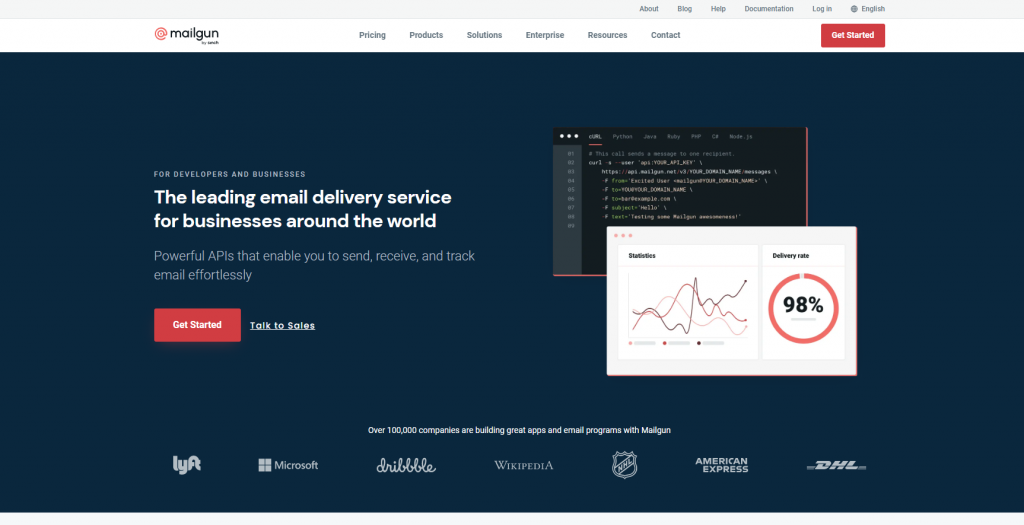
SendGrid
SendGrid เป็นบริการอื่นที่ Cloudways ให้บริการ เป็นเครื่องมือทางการตลาดที่ได้รับความนิยมและเป็นเครื่องมือที่ดีที่สุดในตลาด สามารถสร้างและส่งจดหมายข่าว การแจ้งการจัดส่ง การรีเซ็ตรหัสผ่าน และอีเมลส่งเสริมการขายได้ SendGrid เชื่อมต่อกับ Cloudways ได้ง่ายและไม่ต้องใช้ปลั๊กอิน SMTP
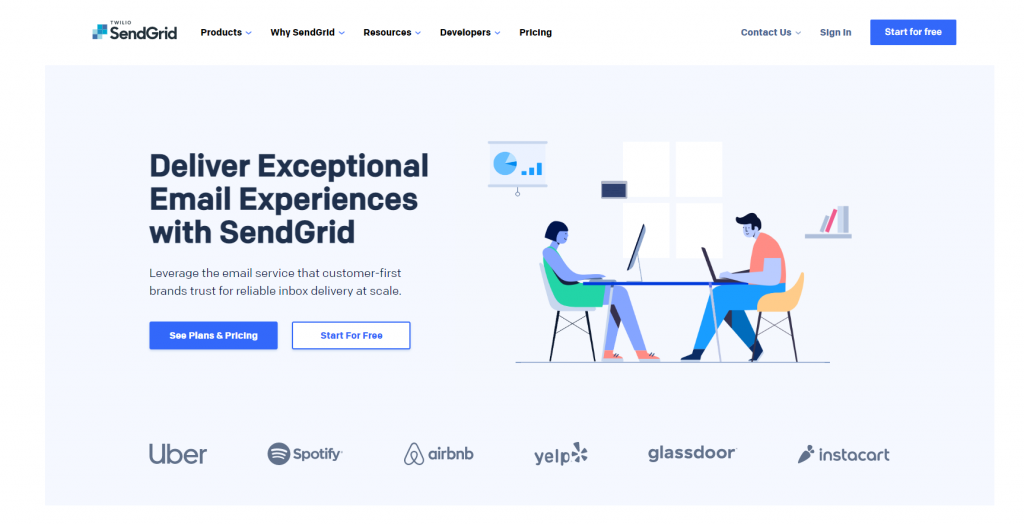
แมนดริล
Mailchimp มีโปรแกรมเสริม SMTP ชื่อ Mandrill ช่วยอำนวยความสะดวกในการส่งอีเมลธุรกรรม ซึ่งเป็นอีเมลอัตโนมัติที่ใช้ในการส่งการสื่อสารอีคอมเมิร์ซ ตลอดจนอีเมลกิจกรรมในบัญชี การทดสอบแยกส่วน White-labeling และการจัดการผู้ชมเป็นเพียงคุณสมบัติอันทรงพลังบางส่วนเท่านั้น การผสานการทำงาน Mandrill กับ WordPress เช่น MailGun และ SendGrid เป็นวิธีง่ายๆ ในการส่งแคมเปญการตลาดทางอีเมลผ่าน Cloudways
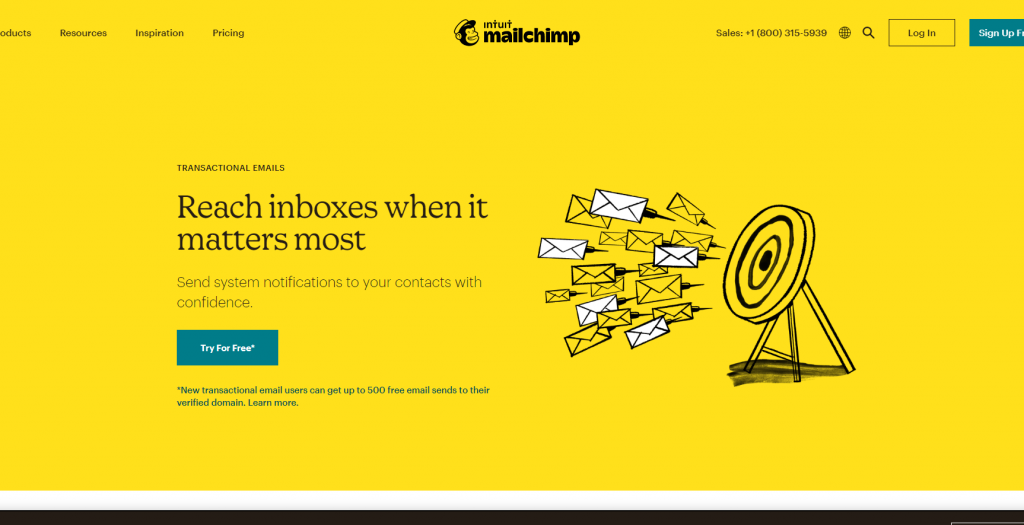
อีเมลยืดหยุ่น
Elastic Email เป็นบริการ SMTP ฟรีที่คุณสามารถรวมเข้ากับบัญชี Cloudways ของคุณได้อย่างง่ายดาย มันสามารถทำงานอัตโนมัติของอีเมลรวมทั้งส่งอีเมลธุรกรรม นอกจากนี้ยังมีองค์ประกอบสำคัญที่เพิ่มเข้ามาเพื่อให้นักการตลาดและนักพัฒนาออกแบบแคมเปญได้ง่ายๆ ขั้นตอนการตั้งค่านั้นเรียบง่าย และคุณอาจรวมการทดสอบ A/B การยืนยันอีเมล เครื่องมือสำหรับนักพัฒนา และระบบอัตโนมัติทางการตลาด Elastic Email เป็น Add-on ของ Cloudways ที่มีแผนเริ่มต้นที่ 10 เซ็นต์ต่อ 1,000 อีเมล
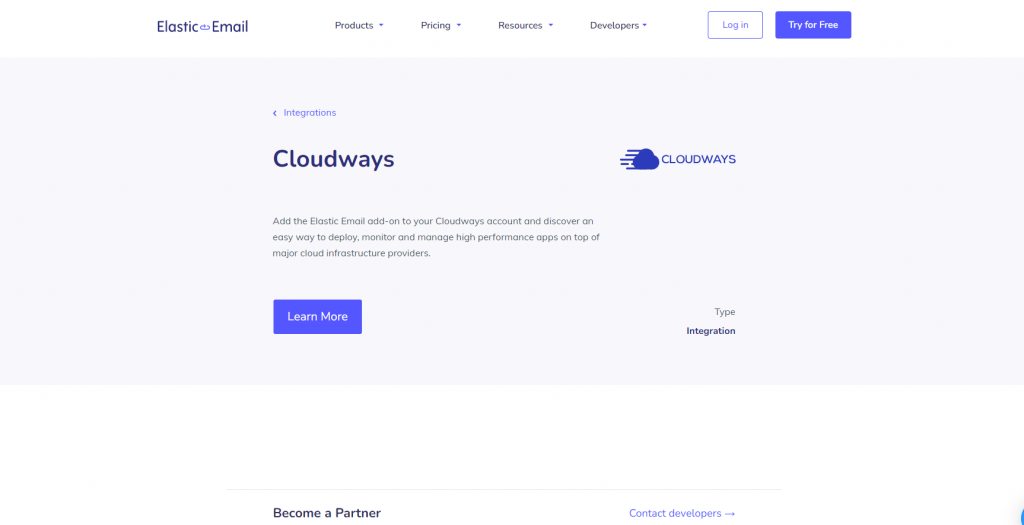
Gmail ผ่านโปรแกรมเสริม Cloudways SMTP
สุดท้าย Gmail เป็นโซลูชันที่สมเหตุสมผลหากคุณมีธุรกิจขนาดเล็กหรือเว็บไซต์อิสระ Gmail มีเซิร์ฟเวอร์ SMTP ของตัวเอง ซึ่งกำหนดค่าได้ง่ายใน Cloudways อีเมลธุรกิจ พื้นที่เก็บข้อมูลออนไลน์ ปฏิทิน และความสามารถอื่นๆ พร้อมใช้งาน ข้อเสียเปรียบหลักของการใช้ Gmail คือ คุณจะต้องใช้บริการระดับพรีเมียม เช่น Mailchimp เพื่อส่งจดหมายข่าวหรืออีเมลส่งเสริมการขาย
ตั้งค่า SMTP สำหรับแคมเปญการตลาดผ่านอีเมลใน Cloudways
ใน Cloudways การกำหนดค่า SMTP สำหรับการตลาดผ่านอีเมลเป็นเรื่องง่าย เมื่อคุณตัดสินใจเลือกผู้ให้บริการแล้ว คุณจะสามารถส่งอีเมลจากเซิร์ฟเวอร์ของคุณได้ทันที ในการเริ่มต้น ให้ลงชื่อเข้าใช้บัญชี Cloudways ของคุณแล้วเลือกเซิร์ฟเวอร์จากเมนูหลัก
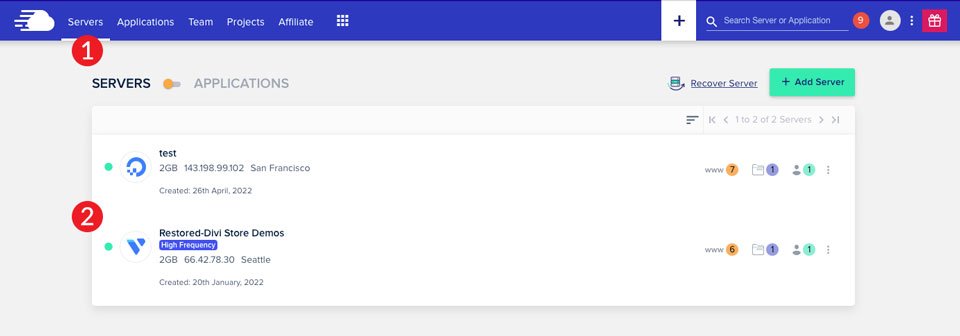
จากนั้นเลือกผู้ให้บริการที่จะใช้สำหรับบริการ SMTP ของคุณภายใต้การจัดการเซิร์ฟเวอร์ > SMTP คุณสามารถใช้เซิร์ฟเวอร์ SMTP หรือ Elastic Mail ของคุณเองได้ เราจะพูดถึงตัวเลือก MailGun, Mandril, SendGrid และ Elastic Mail
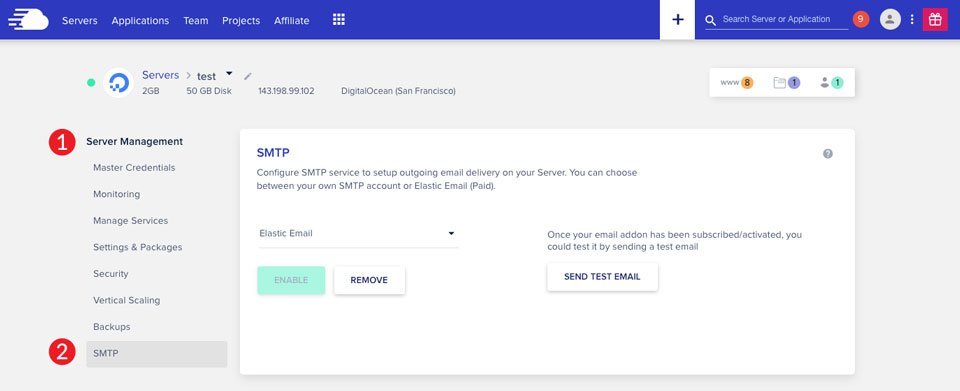
การกำหนดค่า MailGun สำหรับแคมเปญการตลาดทางอีเมล
ในการผสานรวม MailGun กับ Cloudways คุณต้องรับข้อมูลประจำตัว MailGun SMTP ของคุณก่อน ลงชื่อเข้าใช้บัญชี MailGun ของคุณเพื่อดำเนินการ จากนั้นไปที่การส่งบนแถบนำทางทางด้านซ้าย ควรเลือกโดเมน หากคุณมีหลายโดเมนใน MailGun คุณต้องเลือกโดเมนที่จะเชื่อมโยงกับแอปพลิเคชัน Cloudways ของคุณ โปรดทราบว่าเราใช้บัญชีแซนด์บ็อกซ์กับโดเมนชั่วคราวในบทเรียนนี้ ดังนั้นโปรดระลึกไว้เสมอว่า
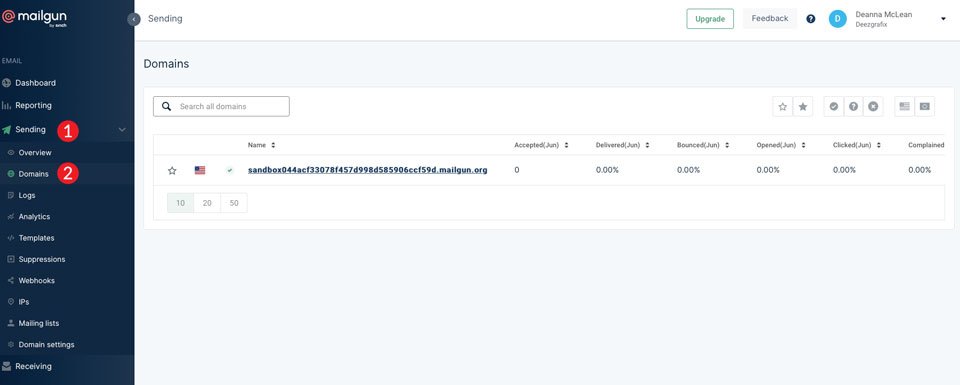
หากต้องการรับข้อมูลประจำตัวของคุณ ให้คลิกที่โดเมนของคุณ เลือกตัวเลือก SMTP จากนั้นคลิกตกลง
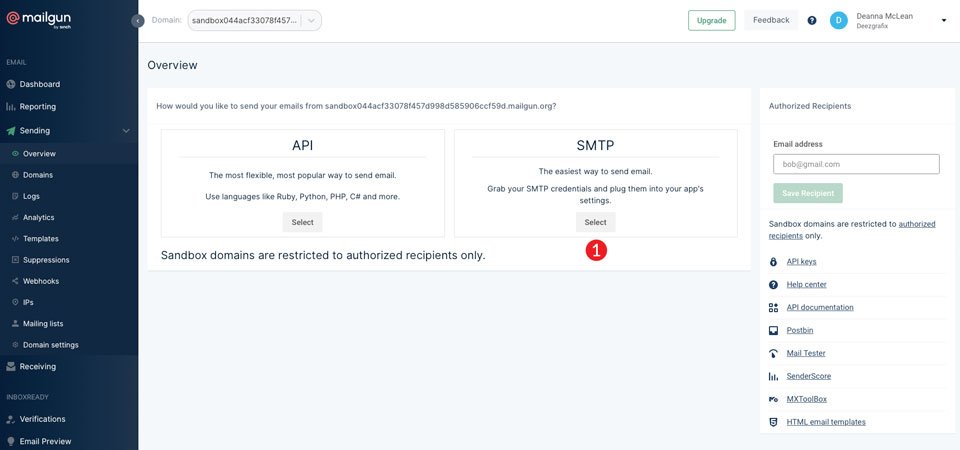
คัดลอกและบันทึกข้อมูลที่ส่งถึงคุณเพื่อตั้งค่าการเชื่อมต่อ Cloudways ของคุณ
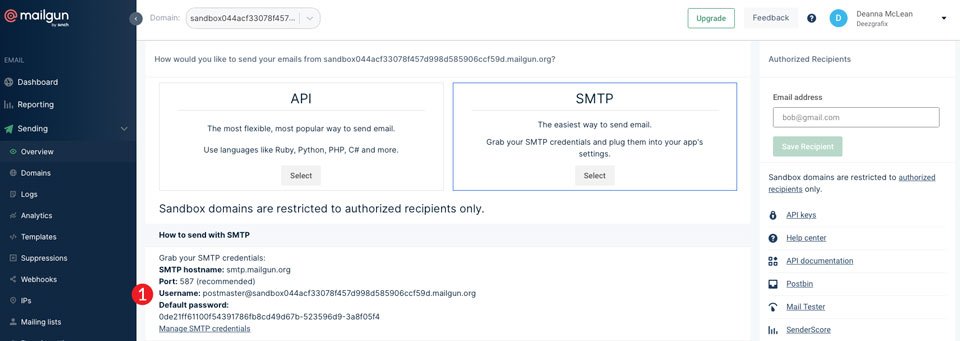
กลับไปที่บัญชี Cloudways ของคุณ เลือก SMTP ของคุณเองจากหน้าจอการจัดการเซิร์ฟเวอร์ > SMTP จากนั้นเลือก MailGun จากเมนูดรอปดาวน์ คัดลอกและวางข้อมูลเข้าสู่ระบบและรหัสผ่าน MailGun ของคุณลงในพื้นที่ที่เหมาะสม จากนั้นคลิกบันทึก
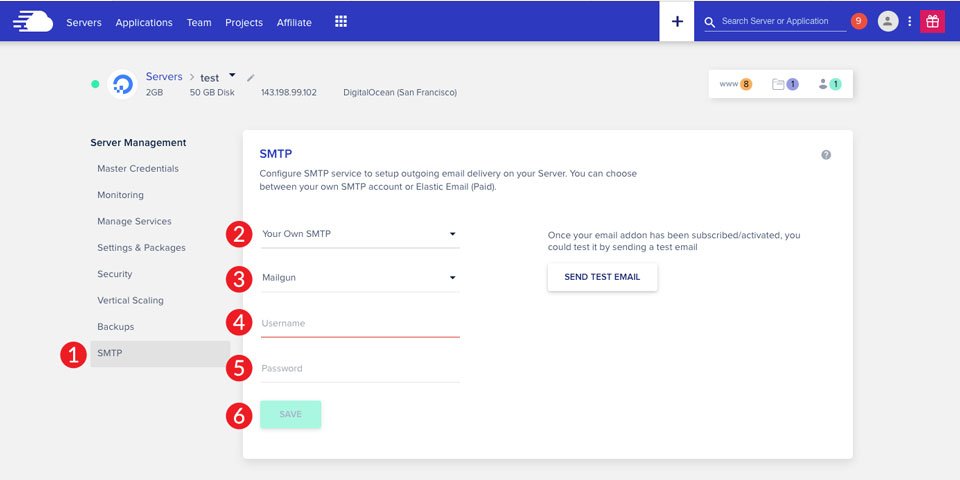
หลังจากที่คุณเชื่อมต่อ MailGun แล้ว ให้ส่งอีเมลทดสอบเพื่อตรวจสอบว่าการตั้งค่าสำเร็จหรือไม่
การกำหนดค่า SendGrid สำหรับแคมเปญการตลาดทางอีเมล
ลงชื่อเข้าใช้บัญชี SendGrid ของคุณเพื่อเริ่มต้นการรวม SendGrid เข้ากับ Cloudways จากนั้นบนแถบนำทางด้านซ้าย ให้เลือกการตั้งค่า ในรายการดรอปดาวน์ เลือกคีย์ API
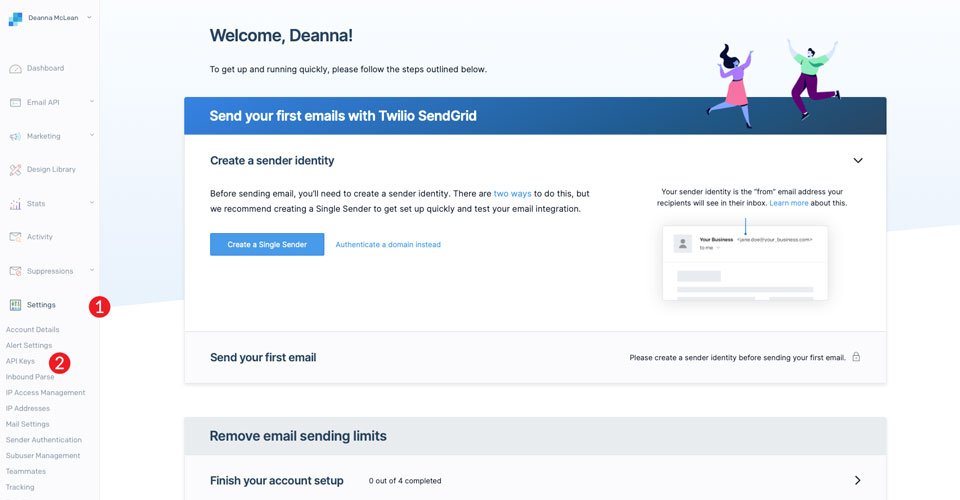
หากต้องการเชื่อมโยง Cloudways กับบัญชี SendGrid คุณจะต้องสร้างคีย์ API ใหม่ คลิกปุ่มสร้างคีย์ API
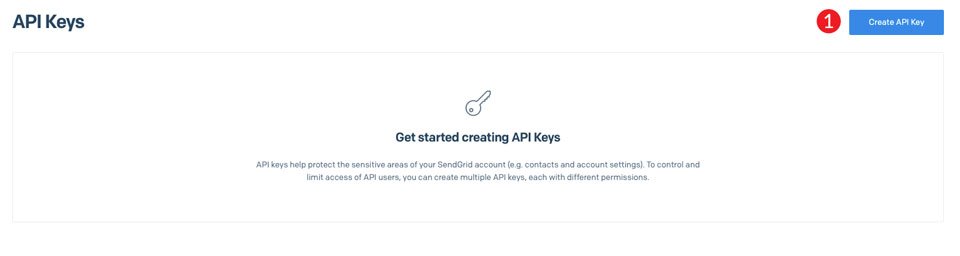
สร้างชื่อคีย์ API ก่อน จะเรียกว่าอะไรก็ได้ตามใจชอบ เลือกการเข้าถึงแบบเต็มภายใต้สิทธิ์คีย์ API สุดท้าย ให้กดปุ่ม Create & View
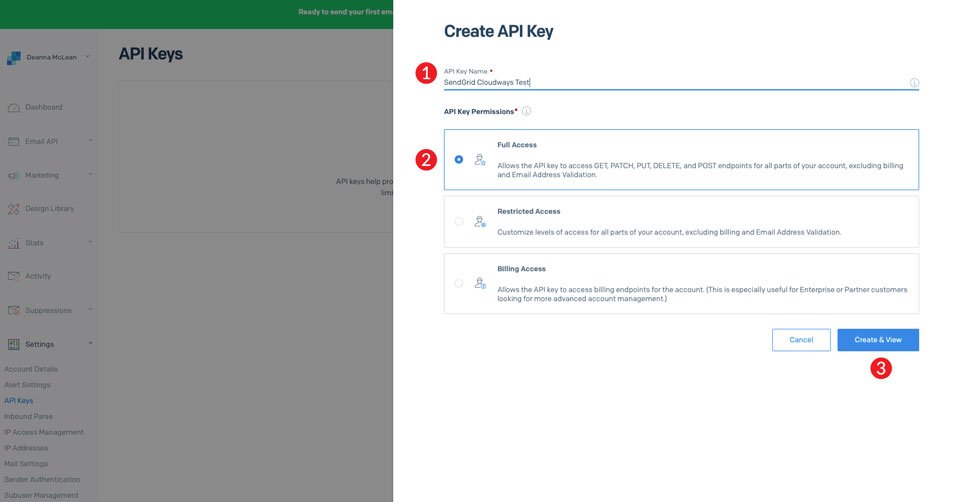
จากนั้นคลิกเสร็จสิ้นเพื่อคัดลอกคีย์ API ที่สร้างขึ้นใหม่ ทำสำเนานี้แล้วนำไปวางที่อื่นเพราะเราจะต้องใช้ในขั้นตอนต่อไป
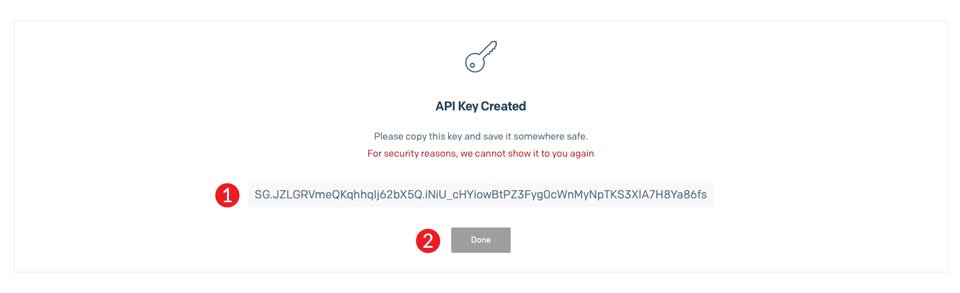
ย้อนรอยสู่ Cloudways เลือก SMTP ของคุณเองจากการจัดการเซิร์ฟเวอร์ > เมนู SMTP จากนั้น จากตัวเลือกดรอปดาวน์ ให้เลือก SendGrid ป้อนข้อมูลเข้าสู่ระบบ SendGrid ของคุณ ซึ่งอาจเป็นที่อยู่อีเมลขึ้นอยู่กับวิธีตั้งค่าบัญชีของคุณ คุณยังสามารถป้อนคีย์ API ใหม่ของคุณลงในพื้นที่ ป้อนรหัสผ่าน SendGrid ของคุณต่อไป ใช้รหัสผ่าน SendGrid หากคุณใช้คีย์ API เป็นชื่อผู้ใช้ อย่างไรก็ตาม หากคุณใช้ชื่อผู้ใช้ ให้ใช้คีย์ API ของคุณเป็นรหัสผ่าน สุดท้าย ให้คลิกปุ่มบันทึก
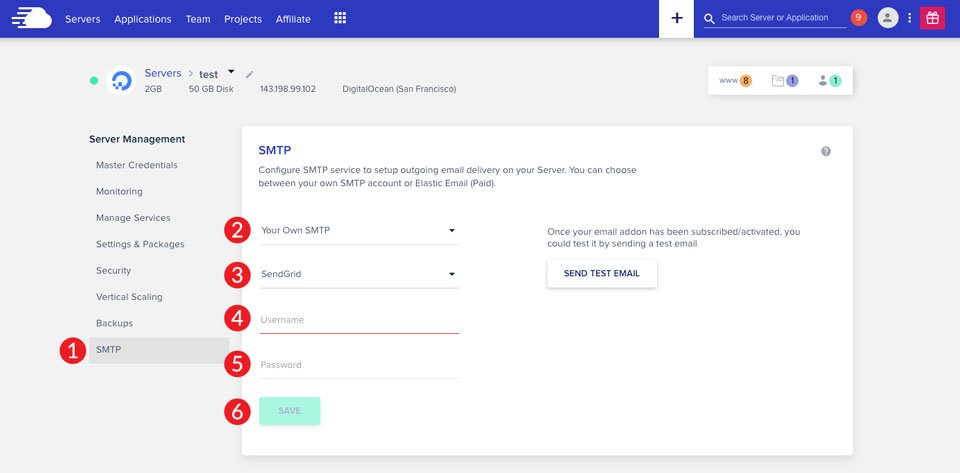
ตามที่ระบุไว้ก่อนหน้านี้ เป็นความคิดที่ดีที่จะส่งอีเมลทดสอบถึงตัวคุณเองเพื่อให้แน่ใจว่าทุกอย่างเป็นไปตามลำดับ
การกำหนดค่า Mandrill สำหรับแคมเปญการตลาดทางอีเมล
ลงชื่อเข้าใช้บัญชี Mandrill ของคุณหรือสร้างบัญชีใหม่เพื่อเริ่มต้น เลื่อนลงไปที่ด้านล่างของหน้าจอและคลิกที่ไอคอนบัญชี
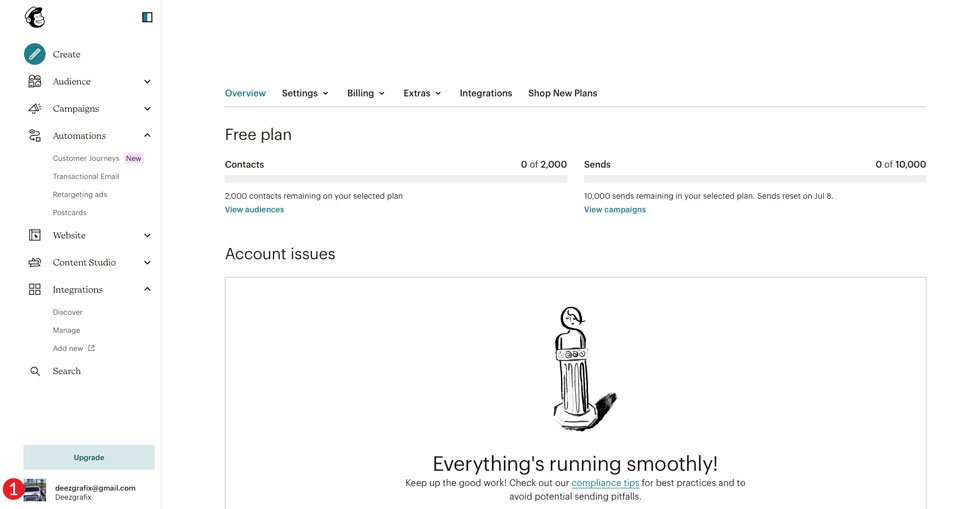
เลือกบัญชี & การเรียกเก็บเงินจากเมนูแบบเลื่อนลง
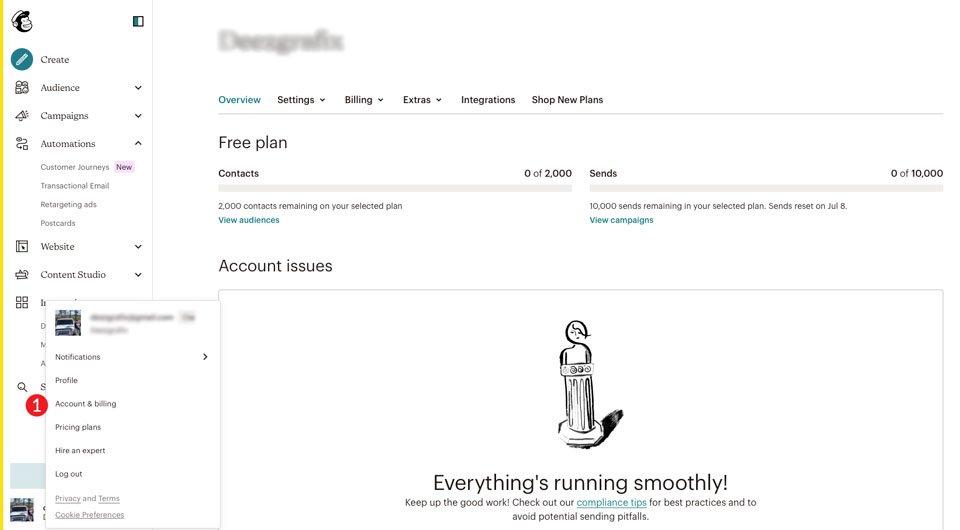
จากนั้นเลือกส่วนเสริม เลือกคีย์ API จากเมนูดรอปดาวน์
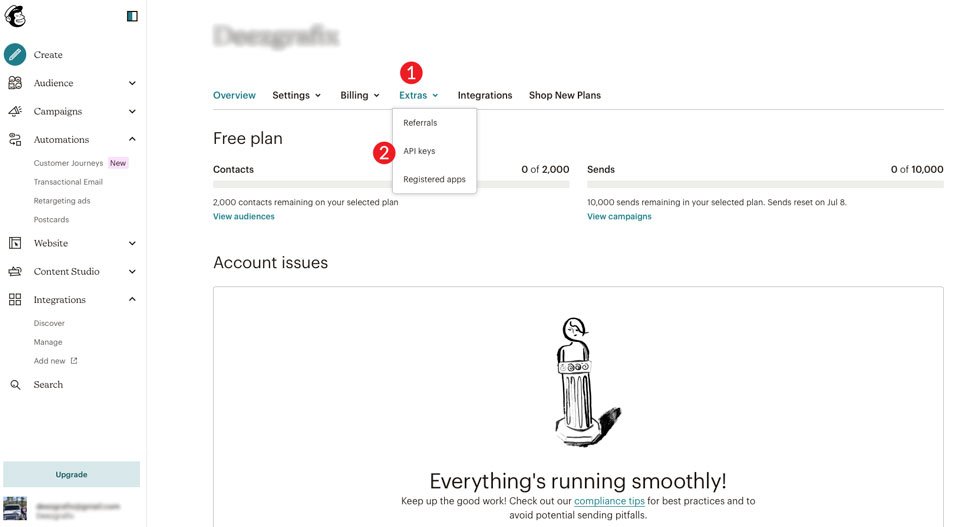
เลื่อนลงไปที่คีย์ API ของคุณหลังจากที่รีเฟรชหน้าแล้ว สร้างคีย์ API ของ Mandrill โดยคลิกที่ปุ่ม
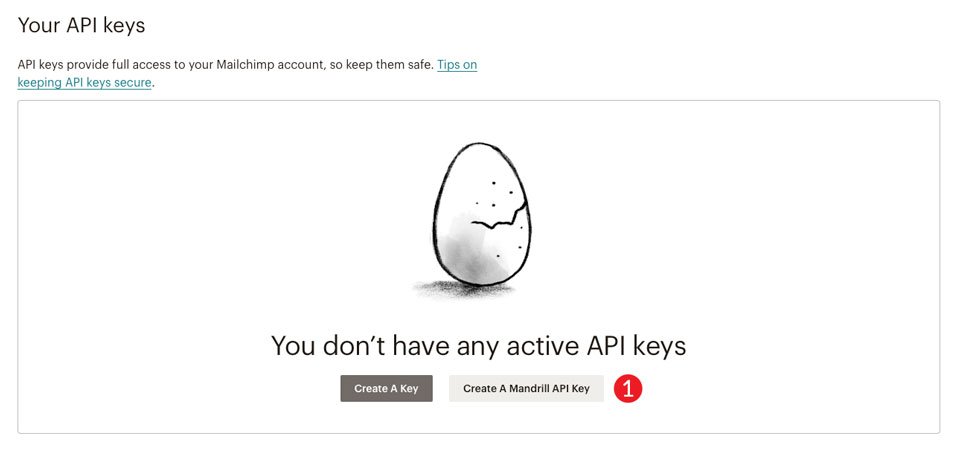
คุณจะถูกพาไปที่แมนดริลล์ เข้าสู่ระบบด้วย Mailchimp โดยคลิกที่ปุ่ม เข้าสู่ระบบด้วย Mailchimp
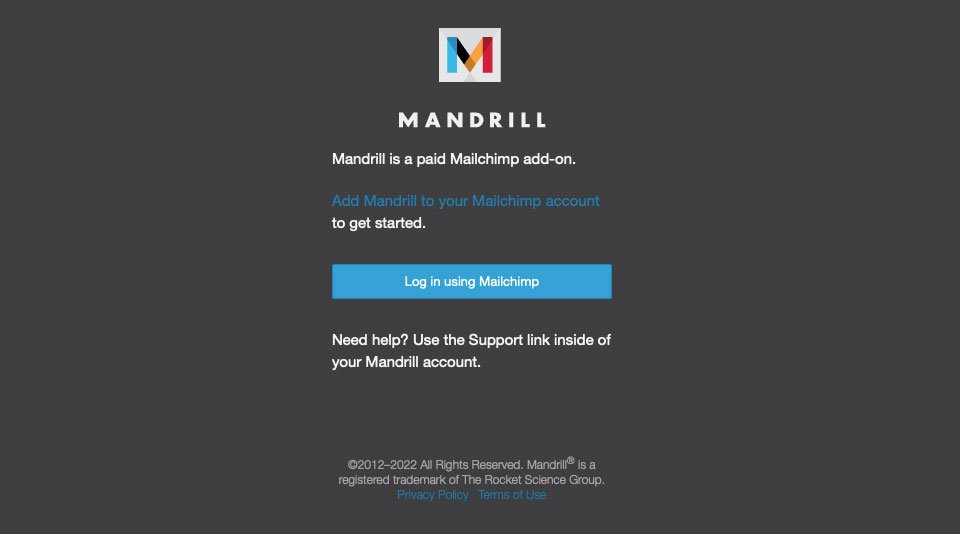
หากคุณยังไม่ได้ดำเนินการ Mandrill จะขอให้คุณเพิ่มโดเมน ตั้งค่าโดเมนการส่งของคุณในแถบสีเหลืองที่ด้านบนของหน้าจอเพื่อดำเนินการดังกล่าว ป้อนชื่อโดเมนของคุณแล้วคลิกปุ่ม +Add
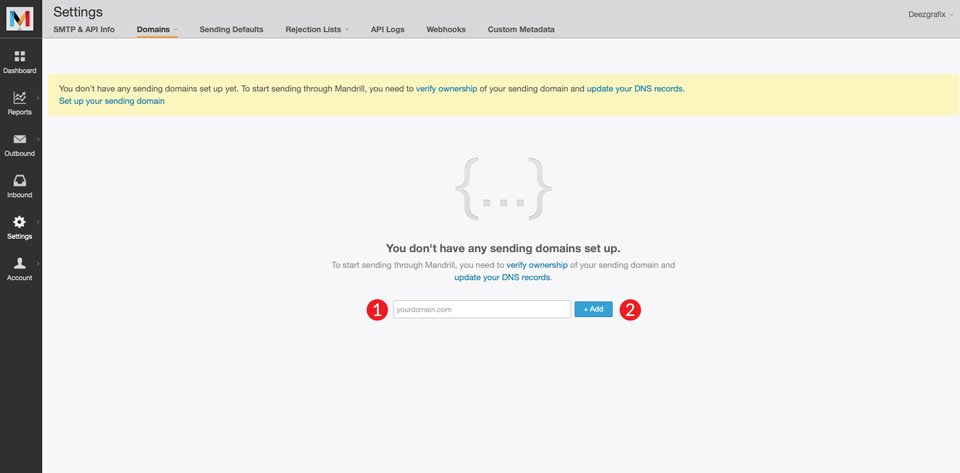
การแก้ไขระเบียน DNS ของผู้รับจดทะเบียน
Mandrill กำหนดให้คุณต้องตรวจสอบความเป็นเจ้าของโดเมนโดยเพิ่มรายการ TXT สองสามรายการใน DNS ของผู้รับจดทะเบียนของคุณ ในการเริ่มต้น ให้เพิ่มระเบียน TXT เพื่อยืนยันโดเมน ใช้ TXT สำหรับประเภท, @ สำหรับชื่อ และนี่คือสำหรับค่า:
mandrill_verify.1tFI4uR0BLH4nLt-0as5LQหลังจากนั้น คุณต้องรวมระเบียน DKIM TXT เลือก TXT เป็นประเภท แมนดริลล์ domainkey.example.com เป็นชื่อ และป้อนรหัสต่อไปนี้เป็นค่า ( แทนที่ example.com ด้วยโดเมนของคุณเมื่อเพิ่มระเบียน DKIM ):
v=DKIM1; k=rsa; p=MIGfMA0GCSqGSIb3DQEBAQUAA4GNADCBiQKBgQCrLHiExVd55zd/IQ/J/mRwSRMAocV/hMB3jXwaHH36d9NaVynQFYV8NaWi69c1veUtRzGt7yAioXqLj7Z4TeEUoOLgrKsn8YnckGs9i3B3tVFB+Ch/4mPhXWiNfNdynHWBcPcbJ8kjEQ2U8y78dHZj1YeRXXVvWob2OaKynO8/lQIDAQAB;
สุดท้าย คุณต้องระบุระเบียน SPF TXT TXT สำหรับประเภท, @ สำหรับชื่อ และสำหรับค่านี้:
v=spf1 include:spf.mandrillapp.com ?all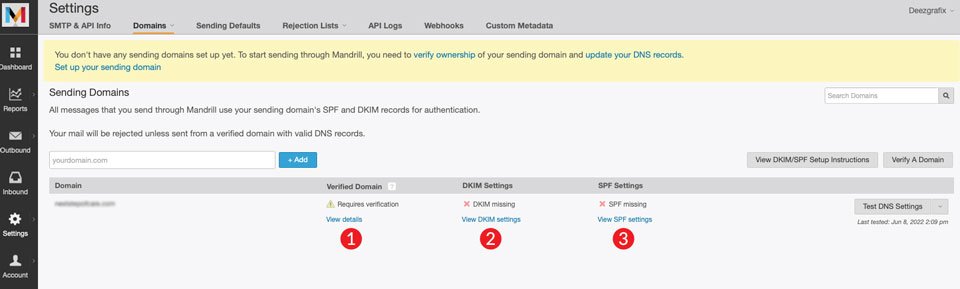
ในการเพิ่มบันทึกในบทช่วยสอนนี้ เราจะใช้ GoDaddy ไปที่โดเมนของคุณในผู้รับจดทะเบียน แล้วเลือกจัดการ DNS
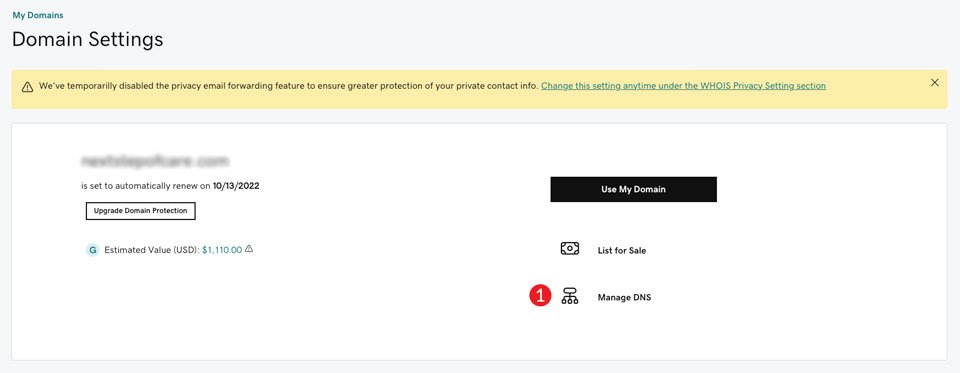
เพิ่มไฟล์ TXT สามไฟล์ตามรายการด้านบน DNS ของคุณควรมีสามระเบียนต่อไปนี้:

กลับไปที่ Mandrill เพื่อทดสอบการตั้งค่า DNS ของคุณหลังจากที่คุณได้อัปโหลดระเบียนแล้ว เลือกปุ่มทดสอบการตั้งค่า DNS เพื่อเริ่มต้น เครื่องหมายถูกสีเขียวจะปรากฏถัดจากการตั้งค่าของคุณ หากทุกอย่างเป็นไปตามลำดับ
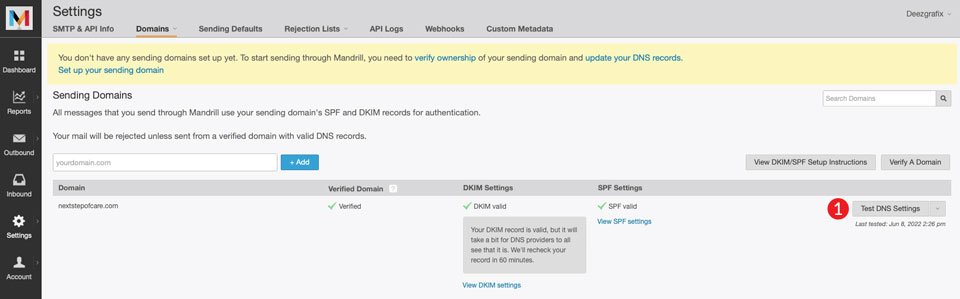
เมื่อ DNS ของคุณพร้อมแล้ว เราก็สามารถสร้างคีย์ API และเชื่อมโยง Mandrill กับ Cloudways ได้ หากต้องการสร้างคีย์ API ให้คลิกปุ่มคีย์ +API
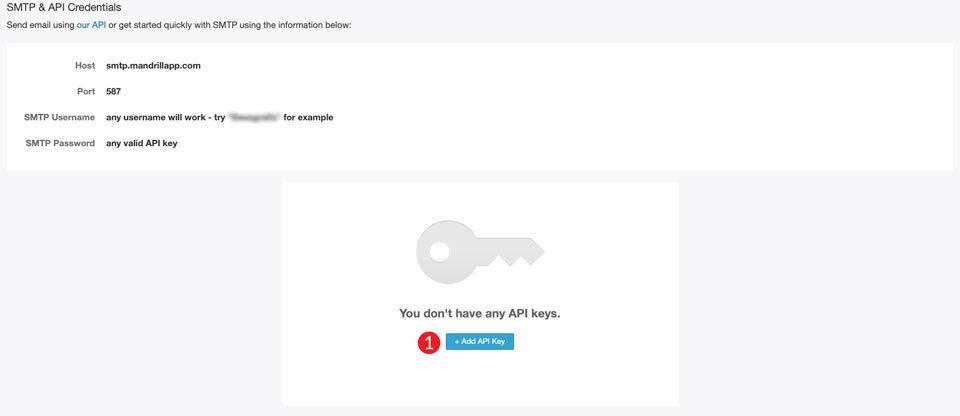
ในการดำเนินการให้เสร็จสิ้น เราจะต้องรับข้อมูลการเข้าสู่ระบบ SMTP และคีย์ API
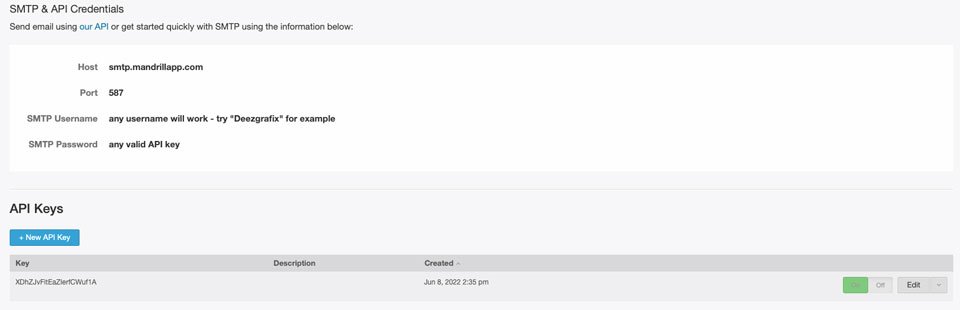
สุดท้าย กลับไปที่ Cloudways เลือก SMTP ของคุณเองในเมนูดรอปดาวน์แรกและ Mandrill ในเมนูที่สอง ในฟิลด์ชื่อผู้ใช้ คุณสามารถป้อนสิ่งที่คุณต้องการ Mandrill จะใช้ในสถานการณ์นี้ จากนั้นป้อนรหัส API ที่คุณสร้างขึ้นสำหรับรหัสผ่าน บันทึกไฟล์. อย่าลืมทดสอบการตั้งค่าของคุณโดยส่งอีเมลทดสอบถึงตัวคุณเอง
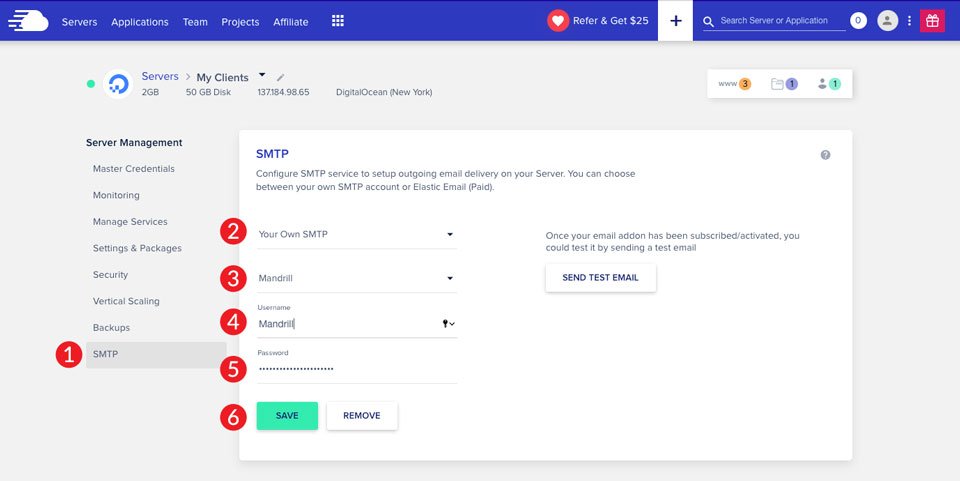
การกำหนดค่า Elastic Mail สำหรับแคมเปญการตลาดทางอีเมล
การสร้างอีเมลแบบยืดหยุ่นใน Cloudway เป็นโซลูชันที่ตรงไปตรงมาที่สุดที่เราได้พูดคุยกัน เนื่องจาก Cloudways ผสานรวมกับ Elastic โดยตรง จึงมีเพียงไม่กี่ขั้นตอนที่ต้องทำ ในการเริ่มต้น คุณต้องเพิ่ม Elastic Email ในบัญชีโฮสติ้งของคุณ โดยไปที่เมนูหลักแล้วคลิกสัญลักษณ์กริด จากนั้นเลือก Add On จากเมนูดรอปดาวน์
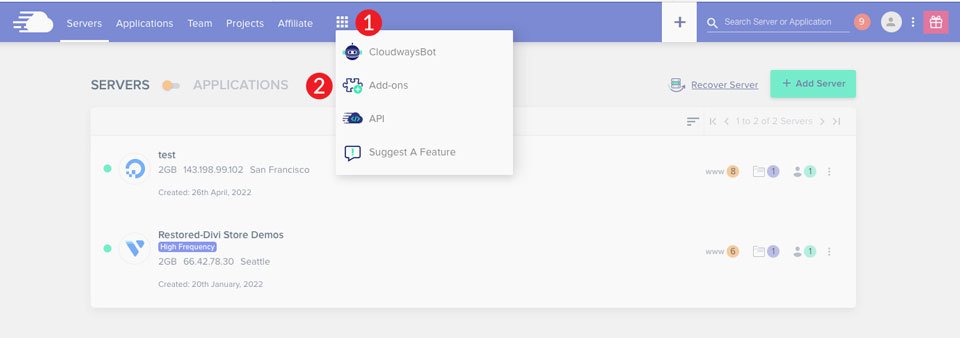
หากต้องการใช้ Elastic Email เป็นบริการ SMTP คุณต้องสมัครใช้บริการก่อน ตามที่ระบุไว้ก่อนหน้านี้ แผนเริ่มต้นที่ 10 ต่อ 1,000 อีเมลที่ส่ง หากต้องการเปิดใช้งาน Elastic Email ให้คลิกไอคอนดินสอ
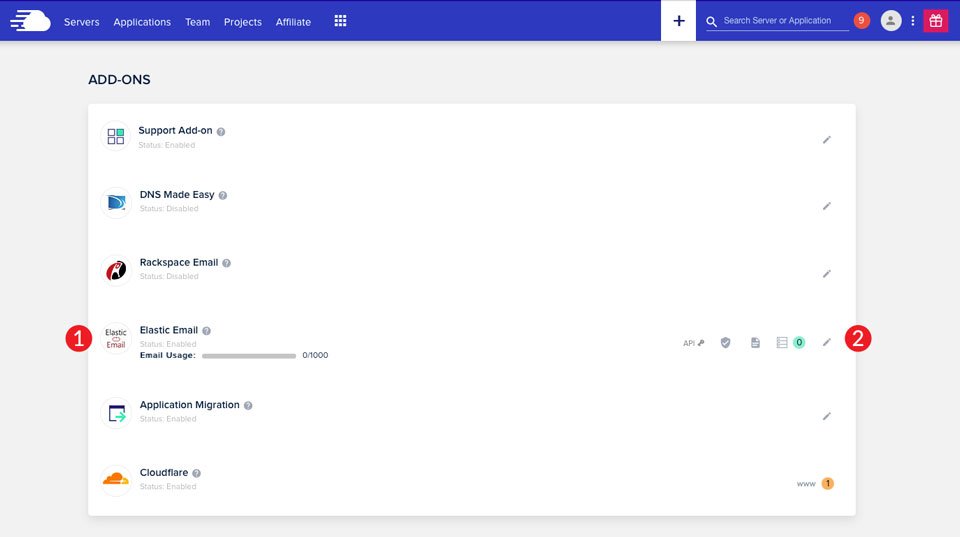
สุดท้าย ไปที่การดูแลเซิร์ฟเวอร์ > SMTP เลือกอีเมลยืดหยุ่นจากเมนูดรอปดาวน์ จากนั้นเลือกตัวเลือกเปิดใช้งาน ตามที่ระบุไว้ก่อนหน้านี้ ในการใช้ Elastic Email ใน Cloudways คุณต้องเพิ่มรายการ DNS สำหรับ DKIM และ SPF ให้กับผู้รับจดทะเบียนโดเมนของคุณ
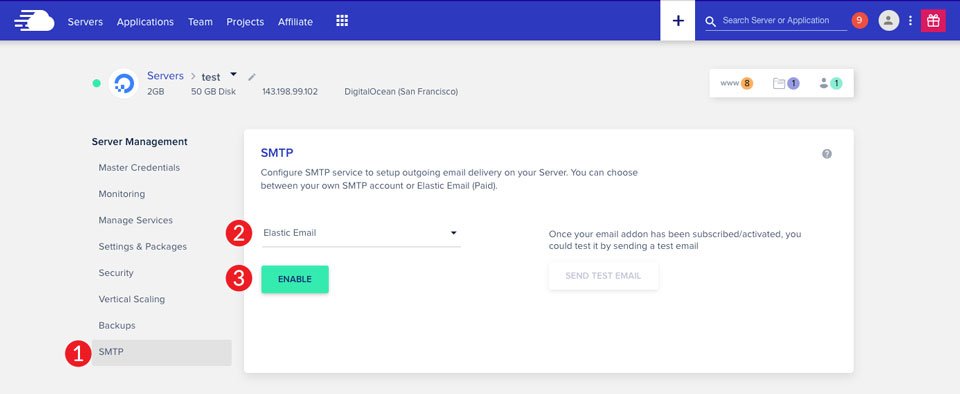
การกำหนดค่าส่วนเสริม Cloudways SMTP
คุณสามารถกำหนดค่า SMTP ของคุณเองด้วยตัวเลือกเสริม SMTP ของ Cloudways นอกเหนือจากการใช้ผู้ให้บริการรายใดรายหนึ่งที่ระบุไว้ข้างต้น ช่วยให้คุณสามารถใช้ผู้ให้บริการ SMTP ใดก็ได้ที่คุณต้องการ Gmail เป็นหนึ่งในการตั้งค่าที่ง่ายที่สุด Gmail ติดตั้งง่ายอย่างเหลือเชื่อเพราะมีเซิร์ฟเวอร์ SMTP
ในการเริ่มต้น ให้รับข้อมูลรับรองการเข้าสู่ระบบ Gmail ของคุณ ตลอดจนข้อมูลเซิร์ฟเวอร์และพอร์ตที่ Gmail ใช้ ไปที่การดูแลระบบเซิร์ฟเวอร์ > SMTP เลือก SMTP ของคุณเองจากเมนูแบบเลื่อนลงเช่นเดิม
เลือกอื่น ๆ จากเมนูแบบเลื่อนลงที่สอง หลังจากหน้าจอรีเฟรช ให้ป้อน smtp.gmail.com เป็นเซิร์ฟเวอร์ และ 587 เป็นพอร์ต จากนั้นสำหรับชื่อผู้ใช้ ให้ป้อนที่อยู่อีเมลสำหรับเข้าสู่ระบบ Gmail ของคุณ สุดท้าย ในส่วนรหัสผ่าน ให้ป้อนรหัสผ่าน Gmail ของคุณ บันทึกไฟล์.
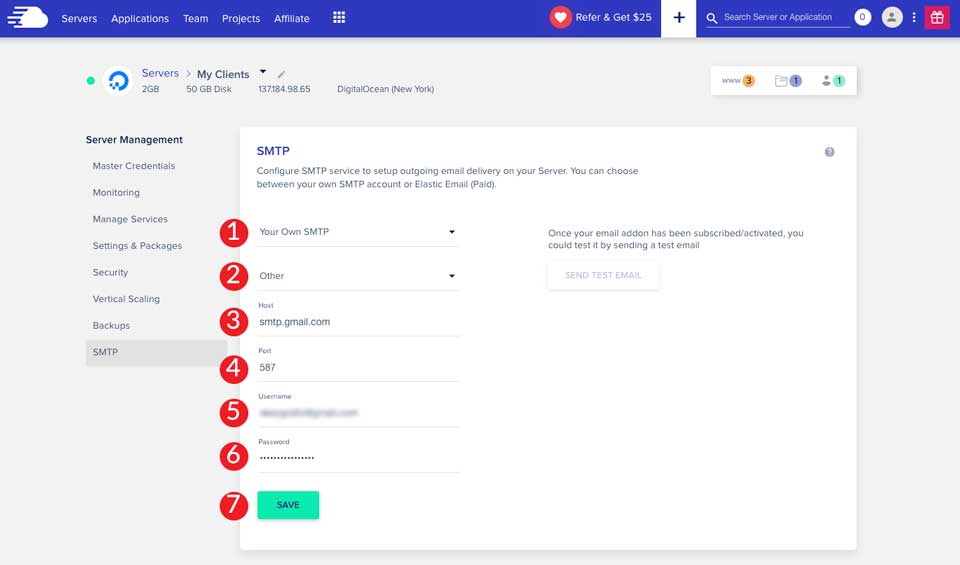
เชื่อมต่อเซิร์ฟเวอร์ SMTP กับ FluentCRM
ตอนนี้เราได้เชื่อมโยง SMTP กับเซิร์ฟเวอร์แล้ว เราจะสอนวิธีใช้ปลั๊กอิน FluentCRM เพื่อสร้างแคมเปญการตลาดทางอีเมลบน Cloudways FluentCRM เป็นปลั๊กอินอัตโนมัติของ WordPress ที่โฮสต์เอง จากแดชบอร์ดของ WordPress คุณสามารถจัดการลูกค้าเป้าหมาย สร้างแคมเปญอีเมล ติดตามการดำเนินการของผู้ใช้ และอื่นๆ
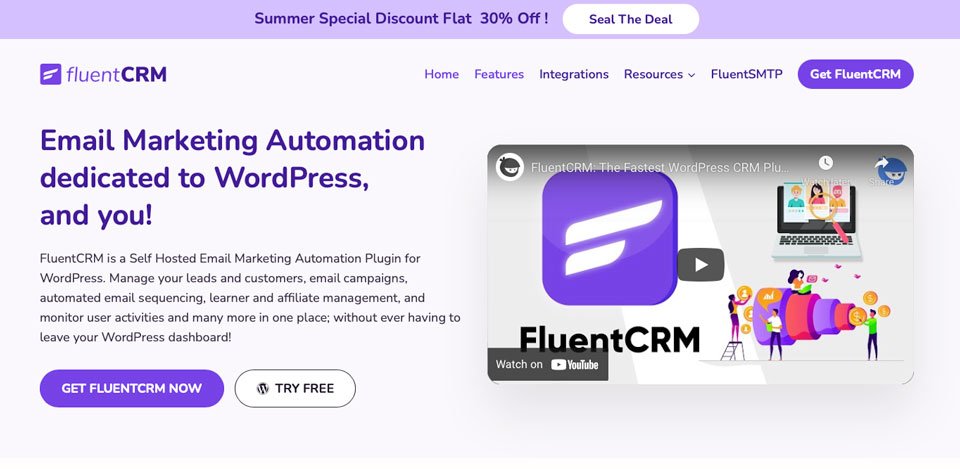
FluentCRM ให้ทดลองใช้ฟรี ดังนั้นจึงมีเหตุผลมากมายที่ต้องทำ หากคุณตกหลุมรักมัน อย่างที่เราเชื่อว่าคุณจะชอบ ใบอนุญาตไซต์เดียวเพียง $129 USD นั่นเป็นมูลค่าที่ยอดเยี่ยมมากเมื่อคุณพิจารณาว่าคุณได้รับโซลูชันทางการตลาดที่สมบูรณ์ซึ่งง่ายต่อการจัดการและรวมถึงการแบ่งส่วนผู้ติดต่อ การจัดลำดับอีเมล และระบบการตลาดผ่านอีเมลอัตโนมัติเพื่อช่วยคุณจัดการธุรกิจและลูกค้าของคุณ FluentCRM ทำงานร่วมกับปลั๊กอินอื่น ๆ อีกกว่า 30 แบบ รวมถึง WooCommerce, LearnDash LMS, Easy Digital Downloads, Zapier และที่สำคัญที่สุดคือ Divi
การตั้งค่า FluentCRM ใน Divi
ขั้นแรก เริ่มไซต์ Divi ใหม่และไปที่ส่วนปลั๊กอินของแผงผู้ดูแลระบบ WordPress จากนั้นเลือก เพิ่มใหม่
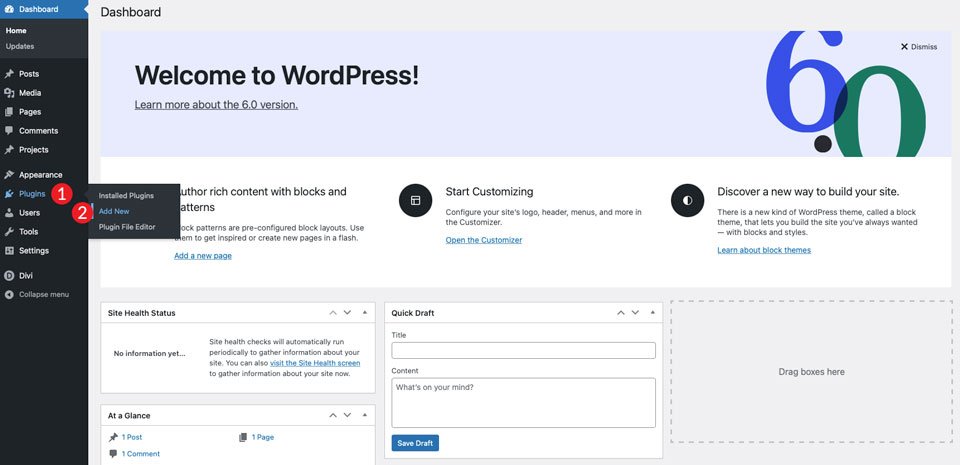
ขั้นแรก เริ่มไซต์ Divi ใหม่และไปที่ส่วนปลั๊กอินของแผงผู้ดูแลระบบ WordPress จากนั้นเลือก เพิ่มใหม่
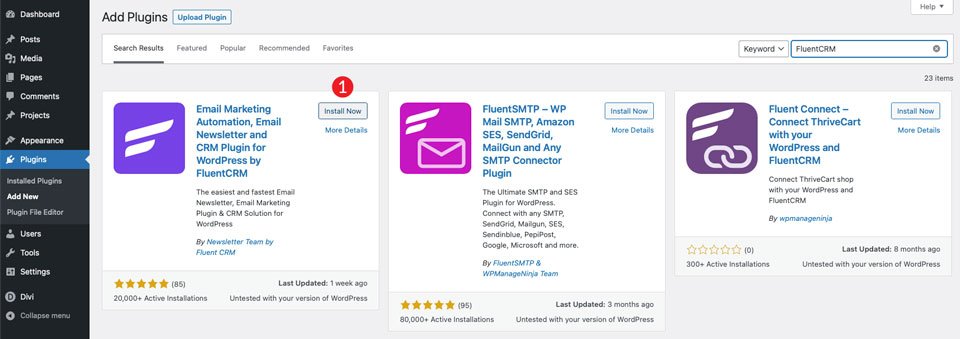
หลังจากที่คุณเปิดใช้งานปลั๊กอินแล้ว คุณสามารถเริ่มกำหนดค่าการทำงานอัตโนมัติของคุณได้ ในแดชบอร์ด WordPress ให้ไปที่แท็บ FluentCRM
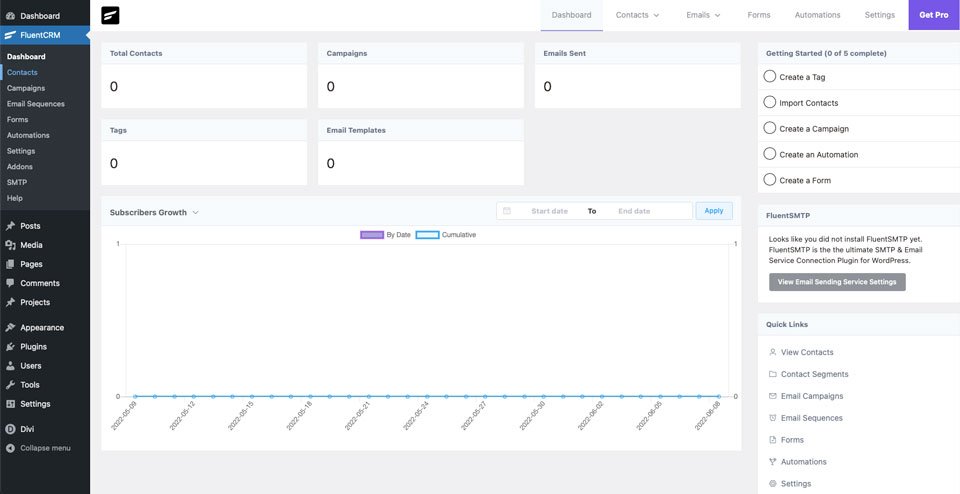
แทนที่จะใช้ Cloudways เพื่อกำหนดค่าการเชื่อมต่อ SMTP คุณสามารถใช้ปลั๊กอิน FluentSMTP เพื่อเชื่อมต่อไซต์ WordPress ของคุณกับ SMTP ได้โดยตรง โดยพื้นฐานแล้วกระบวนการจะเหมือนกับที่คุณดำเนินการบนฝั่งเซิร์ฟเวอร์ มี MailGun, SendinBlue, SendGrid, Google Workspace, Amazon SES และบริการอื่นๆ อีกมากมาย หากคุณต้องการกำหนดค่าผู้ให้บริการ SMTP แยกต่างหากสำหรับแอปพลิเคชัน Cloudways เฉพาะ นี่อาจเป็นวิธีแก้ปัญหาสำหรับคุณ
ในแดชบอร์ด WordPress ให้ไปที่ FluentSMTP > Settings > SMTP/การตั้งค่าบริการอีเมล เพื่อเริ่มต้น ปลั๊กอิน FluentSMTP จะถูกติดตั้งโดยอัตโนมัติ ติดตั้งปลั๊กอิน FluentSMTP (ฟรี) มันฟรีแน่นอน
ห่อ
Cloudways พร้อม Divi มีตัวเลือกมากมายสำหรับการกำหนดค่า SMTP เพื่อพัฒนาแคมเปญการตลาดทางอีเมล คุณสามารถรวม SMTP ในระบบอัตโนมัติของอีเมล จดหมายส่งเสริมการขาย และแอปพลิเคชันอื่นๆ ได้อย่างง่ายดายโดยใช้ MailGun, Elastic Mail, SendGrid และอื่นๆ นอกจากนี้ ด้วยความสามารถที่น่าทึ่งของ FluentCRM คุณสามารถละทิ้งข้อกำหนดสำหรับการสมัครรับข้อมูลเพิ่มเติม เช่น Mailchimp เพื่อให้มีการตั้งค่าอัตโนมัติด้านการตลาดแบบครบวงจรด้วยต้นทุนเริ่มต้นที่ต่ำมาก
ดู บทแนะนำ Divi อื่น ๆ สำหรับความช่วยเหลือเพิ่มเติม




